本文主要是介绍AOC显示器出问题了?别担心,简单重置一下就OK了,希望对大家解决编程问题提供一定的参考价值,需要的开发者们随着小编来一起学习吧!
你的AOC显示器有问题吗?它是被卡在特定的屏幕上还是根本不显示任何图像?如果你的显示器出现任何问题,只需简单重置即可解决问题。
重置AOC显示器可以帮助解决一系列问题,例如颜色或显示设置问题、输入源检测问题以及其他与软件相关的问题。在本分步指南中,我们将向你展示如何将AOC显示器重置为默认设置。
关闭AOC显示器
重置AOC显示器的第一步是将其关闭。按下显示器上的电源按钮将其关闭,然后将其从电源上拔下。这将确保显示器在重置之前完全断电。
找到OSD按钮
下一步是定位AOC显示器上的OSD(屏幕显示)按钮。这些按钮位于显示器的底部或侧面,用于导航显示器的菜单。

按住菜单按钮
按住AOC显示器上的Menu(菜单)按钮几秒钟。这将在显示器屏幕上显示主菜单。
导航到重置选项
使用OSD按钮,导航至显示器菜单中的Reset(重置)选项。此选项通常位于“系统”或“显示”设置下。
选择重置选项
找到“重置”选项后,使用OSD按钮将其选中。这将显示一条确认消息,询问你是否要将显示器重置为出厂默认设置。

确认重置
使用OSD按钮选择Yes(是),确认重置。这会将你的AOC显示器重置为默认设置。
打开AOC显示器
重置AOC显示器后,将其重新打开并检查问题是否已解决。如果问题仍然存在,请参阅用户手册或联系AOC客户支持以获得进一步帮助。
常见问题
Q:重置我的AOC显示器会删除我的任何文件或数据吗?
A:否,重置AOC显示器不会删除任何文件或数据。
Q:重置我的AOC显示器会删除任何自定义设置或首选项吗?
A:是的,重置AOC显示器会将所有设置和首选项恢复到默认值。
Q:我如何知道我的AOC显示器是否已成功重置?
A:成功重置后,你的AOC显示器将重新启动并显示默认设置。
Q:如果重置AOC显示器不能解决问题,我该怎么办?
A:如果重置AOC显示器无法解决问题,请参阅用户手册或联系AOC客户支持以获得进一步帮助。
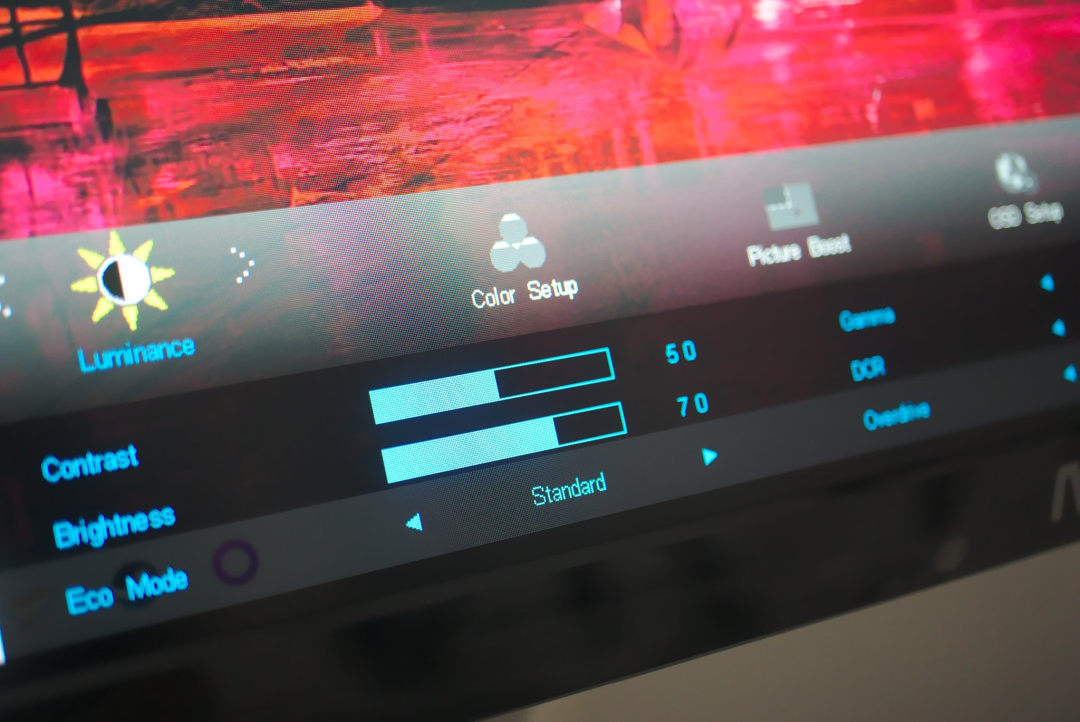
总之,重置AOC显示器可以帮助解决一系列问题,这是一个简单的过程,只需几个步骤即可完成。如果你的显示器遇到任何问题,请尝试使用本分步指南将其重置为默认设置。如果问题仍然存在,请毫不犹豫地寻求AOC客户支持的进一步帮助。
这篇关于AOC显示器出问题了?别担心,简单重置一下就OK了的文章就介绍到这儿,希望我们推荐的文章对编程师们有所帮助!








